Windows10でフリーソフトの「CD Manipulator(CD マニピュレーター)」を使って、音楽CDをまるごとCD-Rにコピーする方法について紹介します。
今回は、CD Manipulator というフリーソフトを使って音楽CDをコピーします。
CD Manipulator は少し古いソフトですが、Windows10 64bitでも動作し、操作もとてもシンプルなためおすすめなソフトです。
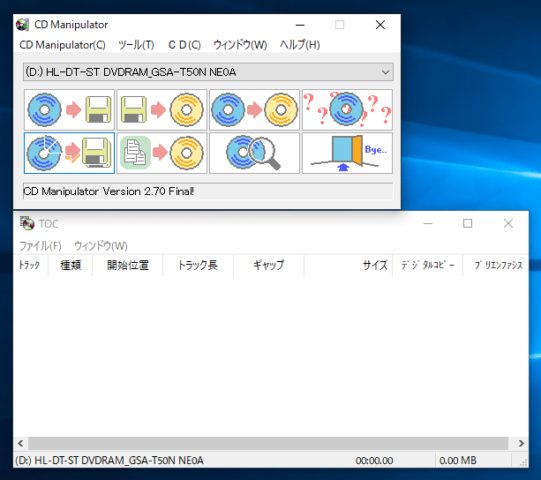
CD Manipulator はこちらのURLからダウンロードすることができます。
○CD Manipulator 跡地
音楽CDをパソコンに取り込む
CD Manipulator を使って音楽CDをパソコンに取り込みます。
音楽CDをドライブに挿入して、CDイメージ作成ボタンをクリックしてください。
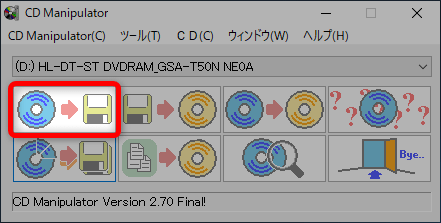
CDイメージファイルの名前を決めます。
「検索」をクリックしてください。

ファイル名を入力して「保存」をクリックします。
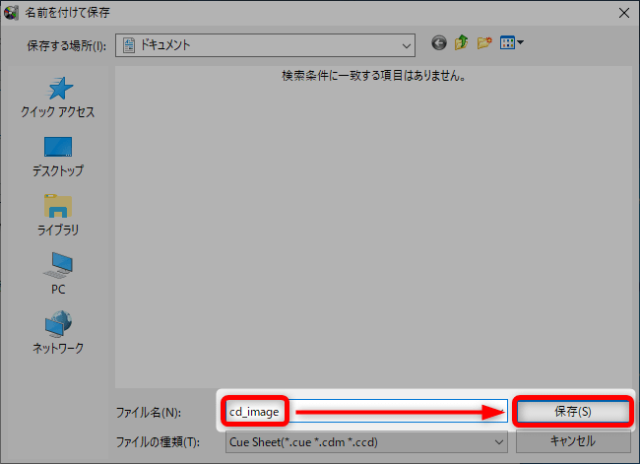
「OK」ボタンをクリックするとパソコンへの取り込みが始まります。
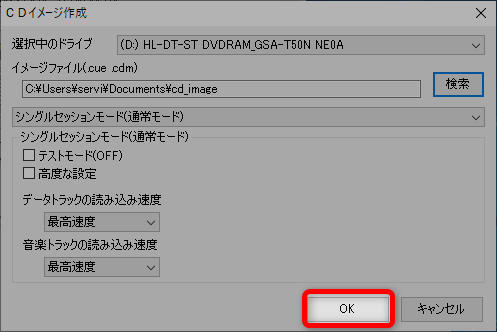
音楽CDの取り込み中です。
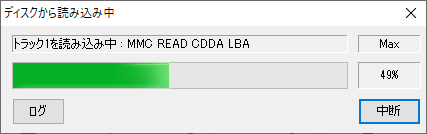
CDイメージの読み込みが終了すると通知が表示されます。
「OK」をクリックしてください。
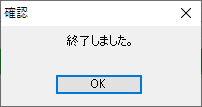
保存フォルダを見ると、2つのファイルが保存されています。
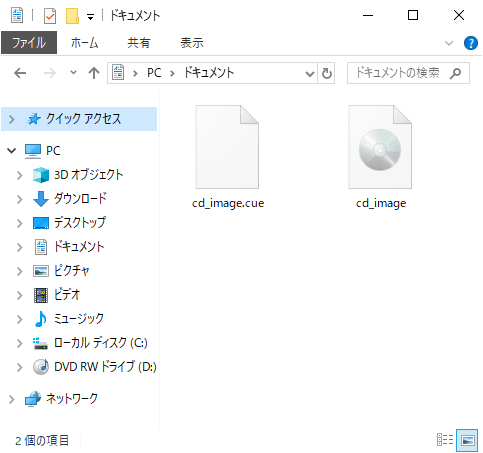
「CUEファイル」と「ディスクイメージファイル」というファイルが作成されます。
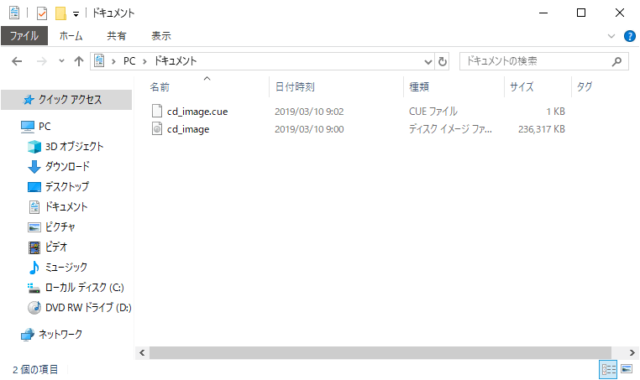
音楽CDを書き込む方法
光学ドライブに、ブランクディスク(CD-R)を挿入して、CD Manipulator のイメージ書き込みボタンをクリックします。
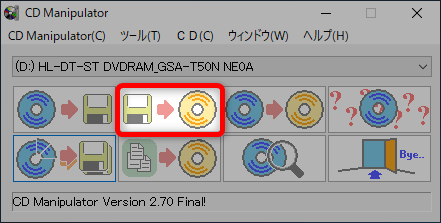
「検索」ボタンをクリックして、書き込みたい音楽CDのイメージファイルを指定します。
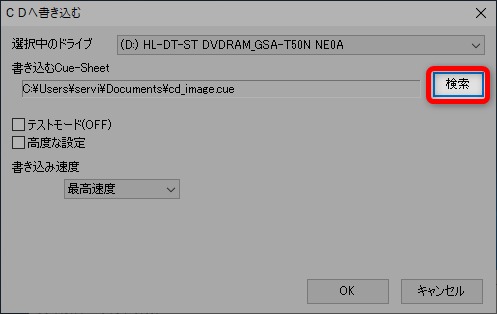
先程作った「cueファイル」を指定して「開く」をクリックします。
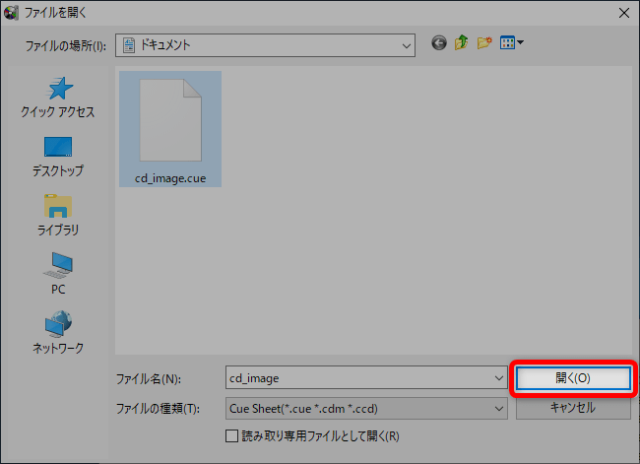
「OK」をクリックすると書き込みが始まります。
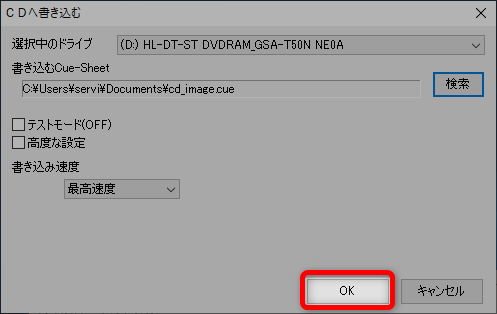
CDイメージの書き込み中です。
書き込み中は、パソコンをスリープにしないようにしましょう。
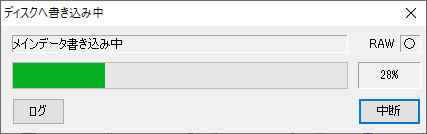
書き込みが終了したら「OK」をクリックします。
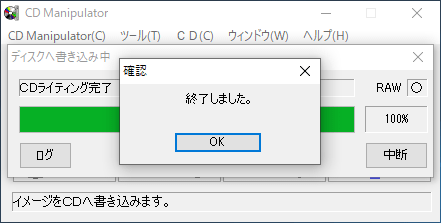
音楽CDの書き込みが終了したら、Windows Madia Player等で聴くことができます。



